BIOS-Upgrade auf Cisco UCS Server-Blade
Inhalt
Einleitung
Um das BIOS auf einem Server-Blade oder einem Server-Pool zu aktualisieren, führen Sie fünf Hauptschritte aus:
-
Überprüfen/bestätigen Sie, dass das richtige BIOS im Flash-Speicher des Fabric Interconnects vorhanden ist.
-
Erstellen einer Host-Firmware-Paketrichtlinie
-
Ordnen Sie die Host-Firmware-Paketrichtlinie einem Serviceprofil zu.
-
Ordnen Sie das Serviceprofil dem Server-Blade oder Server-Pool zu.
-
Überprüfen Sie, ob die BIOS-Version des Blades mit dem BIOS für die Host-Firmware-Paketrichtlinie übereinstimmt.
In diesem technischen Hinweis wird beschrieben, wie Sie das BIOS auf einem Server-Blade oder einem Server-Pool mit einer der folgenden Methoden aktualisieren:
-
Benutzeroberfläche von Cisco UCS Manager
-
Cisco UCS Manager-CLI
Hinweis: Sie können die BIOS-Firmware nicht direkt aktualisieren. Sie müssen das BIOS-Firmware-Update über ein Host-Firmware-Paket in einem Serviceprofil durchführen. Wenn das BIOS ausfällt, kann es sich erholen und von dem ISO-Image booten, das mit dem Server geliefert wird.
Voraussetzungen
Anforderungen
Cisco empfiehlt Folgendes:
-
Sie verfügen über fundierte Kenntnisse der Software und Hardware von Cisco UCS Server-Blades.
-
Grundkenntnisse der Benutzeroberfläche von UCS Manager
-
Verständnis der Auswirkungen und Auswirkungen der verschiedenen in diesem Dokument beschriebenen Befehle
-
Kenntnis der UCS-Komponenten und -Topologie Eine typische Lösung finden Sie im Diagramm.
Verwendete Komponenten
Die in diesem Dokument enthaltenen Informationen basieren auf dem Cisco UCS.
Die Informationen in diesem Dokument beziehen sich auf Geräte in einer speziell eingerichteten Testumgebung. Alle Geräte, die in diesem Dokument benutzt wurden, begannen mit einer gelöschten (Nichterfüllungs) Konfiguration. Wenn Ihr Netz Live ist, überprüfen Sie, ob Sie die mögliche Auswirkung jedes möglichen Befehls verstehen.
Netzwerkdiagramm
Eine typische Cisco UCS-Topologie sieht in etwa wie folgt aus:
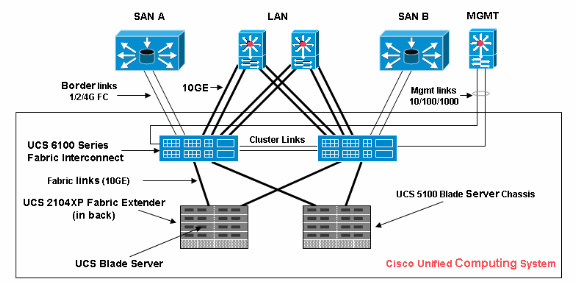
Konventionen
Weitere Informationen zu Dokumentkonventionen finden Sie unter Cisco Technical Tips Conventions (Technische Tipps von Cisco zu Konventionen).
Hintergrundinformationen
Mit dem Host-Firmware-Paket können Sie Firmware-Versionen für verschiedene Komponenten angeben und diese unter einer Richtlinie bündeln. Die Host-Firmware umfasst die folgenden Server- und Adapterkomponenten:
-
BIOS
-
SAS-Controller
-
Emulex-Option ROM
-
Emulex-Firmware
-
QLogic, Option ROM
-
Adapter-Firmware
Um das BIOS auf einem Server-Blade oder einem Server-Pool zu aktualisieren, müssen Sie eine Host-Firmware mit diesen Komponenten erstellen und diese dann auf alle Server übertragen, die mit Serviceprofilen verbunden sind, die diese Richtlinie enthalten.
Diese Host-Firmware-Paketrichtlinie stellt sicher, dass die Host-Firmware auf allen Servern identisch ist, die Serviceprofilen zugeordnet sind, die dieselbe Richtlinie verwenden. Wenn Sie das Serviceprofil also von einem Server auf einen anderen verschieben, werden die Firmware-Versionen beibehalten.
Sie müssen diese Host-Firmware-Paketrichtlinie in ein Serviceprofil aufnehmen und dieses Serviceprofil muss einem Server zugeordnet sein, damit es wirksam wird.
Wenn Sie einem Serviceprofil, das derzeit mit Blades verknüpft ist, eine neue Host-Firmware-Paketrichtlinie zuordnen, werden diese Blades neu gestartet. Sie müssen entscheiden, ob Sie die Verknüpfung des Serviceprofils aufheben möchten, bevor die neue Firmware-Paketrichtlinie angewendet wird.
Wenn ein Server-Blade derzeit einem Serviceprofil zugeordnet ist, können Sie die Zuordnung des Blades trennen, bevor das BIOS-Upgrade durchgeführt wird. Führen Sie diese Schritte aus:
-
Klicken Sie im Navigationsbereich auf die Registerkarte Servers (Server).
-
Erweitern Sie auf der Registerkarte Server die Option Server > Service Profiles (Server > Serviceprofile).
-
Erweitern Sie den Knoten für die Organisation, die das Serviceprofil enthält, das Sie von einem Server oder Serverpool trennen möchten. Wenn das System keine Multi-Tenant-Funktion umfasst, erweitern Sie den Stammknoten.
-
Wählen Sie im Serviceprofil, dessen Verbindung zu einem Server getrennt werden soll, die Option Zuordnung zu Serviceprofil trennen.
-
Klicken Sie im Dialogfeld Disassociate Service Profile (Zuordnung des Serviceprofils aufheben) auf Yes (Ja), um zu bestätigen, dass Sie die Zuordnung des Serviceprofils aufheben möchten.
-
Klicken Sie auf OK. Überwachen Sie bei Bedarf den Status und den FSM für den Server, um sicherzustellen, dass die Trennung abgeschlossen ist.

Hauptaufgabe
Aufgabe
In diesen Abschnitten werden die Verfahren für das BIOS-Upgrade auf einem Server-Blade oder einem Server-Pool über die Benutzeroberfläche und die Kommandozeile beschrieben.
1. BIOS-Upgrade auf einem UCS Server-Blade über die Benutzeroberfläche
Führen Sie diese Schritte aus:
-
Überprüfen/bestätigen Sie, dass das richtige BIOS im Flash-Speicher des Fabric Interconnects vorhanden ist.
-
Erstellen Sie die Host-Firmware-Paketrichtlinie mit der gewünschten BIOS-Version:
-
Wählen Sie im Navigationsbereich die Registerkarte Servers (Server) aus.
-
Erweitern Sie auf der Registerkarte Server die Option Server > Richtlinien.
-
Erweitern Sie den Knoten für die Organisation, in der Sie die Richtlinie erstellen möchten. Wenn das System keine Multi-Tenant-Funktion umfasst, erweitern Sie den Stammknoten.
-
Klicken Sie mit der rechten Maustaste auf Host-Firmware-Pakete, und wählen Sie Host-Firmware-Paket erstellen aus.

-
Geben Sie im Dialogfeld Create Host Firmware Package (Host-Firmware-Paket erstellen) einen eindeutigen Namen und eine Beschreibung für das Paket ein. Dieser Name muss zwischen einem und 16 alphanumerische Zeichen lang sein. Sie können keine Leerzeichen oder Sonderzeichen verwenden und diesen Namen nicht ändern, nachdem das Objekt gespeichert wurde.
-
Klicken Sie auf die Nach-unten-Pfeile, um einen oder mehrere dieser Abschnitte links im Dialogfeld zu erweitern, und wählen Sie BIOS Firmware Packages (BIOS-Firmware-Pakete) aus.

-
Wenn Sie die gesamte gewünschte Firmware zum Paket hinzugefügt haben, klicken Sie auf OK.
-
Doppelklicken Sie, um die BIOS-Firmware auszuwählen. Klicken Sie auf OK, um zu bestätigen, dass die Host-Firmware-Paketrichtlinie erstellt wurde.

-
-
Ordnen Sie die erstellte Host-Firmware-Paketrichtlinie einem Serviceprofil zu.
Diese Verknüpfung aktualisiert und aktiviert automatisch die Firmware auf dem Server und Adapter mit den neuen Versionen und startet den Server neu. Führen Sie diese Schritte aus:
-
Klicken Sie im Navigationsbereich auf die Registerkarte Servers (Server).
-
Erweitern Sie auf der Registerkarte Server die Option Serviceprofile.
-
Wählen Sie das gewünschte Serviceprofil aus.
-
Klicken Sie im rechten Bereich auf die Registerkarte Policies (Richtlinien) des ausgewählten Serviceprofils.
-
Erweitern Sie den Dropdown-Container für Firmware-Richtlinien, und wählen Sie im Menü Host-Firmware das zuvor erstellte Host-Firmware-Paket aus.
-
Speichern Sie die Änderungen.
Hinweis: Wenn Ihr Serviceprofil derzeit mit einem Server verknüpft ist, führt diese Änderung zu einem sofortigen Neustart des Servers mit der BIOS-Installation. Wenn Ihr Serviceprofil keinem Server zugeordnet ist, wenden Sie es auf einen Blade-Server an, damit das BIOS-Upgrade wirksam wird.

-
-
Ordnen Sie das Serviceprofil einem Server-Blade oder einem Server-Pool zu:
Nachdem die Host-Firmware-Paketrichtlinie zugewiesen und gespeichert wurde, ordnen Sie diese Richtlinie dem vom Blade-Server verwendeten Serviceprofil zu, und überwachen Sie die KVM-Ausgabe, um das neue BIOS anzuzeigen. Das BIOS-Upgrade sollte die Bootdauer des Blades nicht verlängern.
-
Klicken Sie auf die Registerkarte Allgemein.
-
Klicken Sie auf Change Service Profile Association.

-
Wählen Sie im Fenster "Associate Service Profile" (Serviceprofil zuordnen) den entsprechenden Server oder Serverpool aus, und klicken Sie auf OK, um ein neues BIOS auf den Server zu übertragen.

-
-
Überprüfen Sie, ob die BIOS-Version des Blades mit dem BIOS für die Host-Firmware-Paketrichtlinie übereinstimmt.

2. BIOS-Upgrade auf einem UCS Server-Blade mit der CLI
!--- STEP 1. Verify/confirm that the correct BIOS is present in the !--- fabric interconnect flash
F340-31-17-FI-A#
F340-31-17-FI-A# scope firmware
F340-31-17-FI-A /firmware # show image | include Bios
Server Bios S5500.86B.01.00.0036-105.042920090209
Server Bios S5500.86B.01.00.0036-132.051320090429
Server Bios S5500.86B.01.00.0036-132.051320090429
Server Bios S5500.86B.01.00.0036-191.061320091126
F340-31-17-FI-A /firmware #
!--- STEP 2. Create a Firmware Host Package policy
F340-31-17-FI-A# scope org /
F340-31-17-FI-A /org # create fw-host-pack bios-upgrade
F340-31-17-FI-A /org/fw-host-pack* # create pack-image "Intel" S5500.86B.01.00.0036-191.061320091126 server-bios
F340-31-17-FI-A /org/fw-host-pack/pack-image* # commit-buffer
!--- STEP 3. Associate Host Firmware Package !--- policy with Service Profile
!--- STEP 4. Associate Service Profile with a blade !--- to have BIOS updated.
F340-31-17-FI-A* # scope org /
F340-31-17-FI-A /org* # scope service-profile jdewberr-c2s1
F340-31-17-FI-A /org/service-profile* # associate server 2/1
F340-31-17-FI-A /org/service-profile* # commit-buffer
F340-31-17-FI-A /org/service-profile* # show assoc
Service Profile Name Association Server Server Pool
-------------------- -------------- ------ -----------
jdewberr-c2s1 Associated 2/1
F340-31-17-FI-A /org/service-profile* #
!--- STEP 5. When association is completed, !--- check current BIOS version
F340-31-17-FI-A* #
F340-31-17-FI-A* #
F340-31-17-FI-A* # scope server 2/1
F340-31-17-FI-A /chassis/server* #
F340-31-17-FI-A /chassis/server* # show bios
Bios Firmware:
Server Model Vendor Running-Vers
------- ---------- ----------------- ------------
2/1 N20-B6620-1 Intel Corp. S5500.86B.01.00.0036-191.061320091126
F340-31-17-FI-A /chassis/server* # |
Überprüfung
Für diese Konfiguration ist derzeit kein Überprüfungsverfahren verfügbar.
Fehlerbehebung
Für diese Konfiguration sind derzeit keine spezifischen Informationen zur Fehlerbehebung verfügbar.
Zugehörige Informationen
Revisionsverlauf
| Überarbeitung | Veröffentlichungsdatum | Kommentare |
|---|---|---|
1.0 |
20-Apr-2009 |
Erstveröffentlichung |
Cisco kontaktieren
- Eine Supportanfrage öffnen

- (Erfordert einen Cisco Servicevertrag)








 Feedback
Feedback